Boomerang para la extensión del navegador de Gmail es compatible con Mozilla Firefox, Google Chrome y Safari. Estos tres navegadores web son los únicos que ahora son compatibles. Con esta función, también podrá configurar recordatorios para cosas como el seguimiento de contactos, la programación de correos electrónicos, la adquisición de recibos vistos o la publicación de correos electrónicos frecuentes.
Si ha tomado la decisión de no utilizar más la aplicación, puede eliminar bumerán desde el navegador siguiendo los procedimientos necesarios para ello.
También deberá modificar la configuración de seguridad en su cuenta de Google para evitar que Boomerang obtenga acceso a su información en el futuro. Esto es necesario para evitar que Boomerang acceda a su información.
Lea esta guía, entonces sabrá cómo fácilmente eliminar aplicaciones inútiles o extensiones desde la Mac.
Contenido: Parte 1. ¿Qué es Boomerang para Gmail?Parte 2. Formas eficientes de eliminar Boomerang manualmenteParte 3. Eliminar rápidamente la extensión Boomerang de los navegadores en MacParte 4. Conclusión
Parte 1. ¿Qué es Boomerang para Gmail?
Puede modificar la hora de intercambio de mensajes en Gmail utilizando el Extensión bumerán en Chrome, Firefox o Safari. Esta función puede ser útil para mensajes comerciales y horarios de trabajo irregulares, ya que brinda a los usuarios más flexibilidad.
Dicho de otro modo, la extensión te permitirá redactar un correo electrónico ahora mismo y programar su envío para un momento posterior. Al permitirle administrar cuándo llegan nuevos mensajes, también podría facilitarle la organización de su bandeja de entrada.
Necesitará un navegador de Internet que ya tenga instalada la extensión Boomerang para Gmail. También se requiere tener una cuenta de Gmail en funcionamiento para eliminar las instrucciones de "boomerang" de los mensajes nuevos.
Dado que solo se puede acceder a los servicios de Boomerang for Gmail a través de Gmail, los usuarios también deben tener un correo electrónico verificado y una contraseña asociada con su cuenta de Gmail, algo que algunos usuarios comentan sobre La seguridad de Boomerang.
Boomerang en Gmail se puede usar libremente. Es una extensión para el navegador web Chrome que brinda a los usuarios la capacidad de organizar los mensajes para que también se entreguen o reciban en un momento posterior. También puedes usarlo junto con otros productos de Google como Calendar o Drive, y te permite crear recordatorios para que no te olvides de hacer un seguimiento de las conversaciones.
Es seguro usar Boomerang en Gmail. Es un complemento desarrollado por un tercero que Google ha probado y aprobado. Cuenta con la confianza de millones de usuarios, lo que contribuye a su reputación positiva.
Si la aplicación se vuelve poco confiable o si simplemente no la utiliza, puede eliminar Boomerang por completo siguiendo los pasos descritos en las siguientes secciones a continuación.
Parte 2. Formas eficientes de eliminar Boomerang manualmente
1. ¿Cómo eliminar Boomerang de Gmail?
Boomerang obtiene acceso a la cuenta de Gmail ya que le dio permiso para hacerlo cuando instaló el complemento. En la pestaña de seguridad de la cuenta, puede deshabilitar el acceso. Actuar:
- Abra la página de inicio de su Cuentas de Google.
- Dentro de esa barra de menú lateral, elija Seguridad.
- Localiza Bumerang para Gmail dentro de aplicaciones de terceros con acceso a la cuenta debajo de Seguridad.
- Para denegar por completo el acceso de Boomerang a sus datos, haga clic en eso y elija el borrar acceso .
2. ¿Cómo eliminar Boomerang de Safari?
Si está utilizando una Mac, puede deshacerse de Boomerang para Gmail desde Safari siguiendo las instrucciones a continuación:
- Elija una Preferencias del menú Safari para eliminar. Se abrirá otra ventana.
- En la ventana que aparece, elija Prórrogas de tiempo para presentar declaraciones de impuestos. Seleccione la extensión haciendo clic en ella. Para eliminar los complementos, seleccione la opción de desinstalación debajo de la extensión.
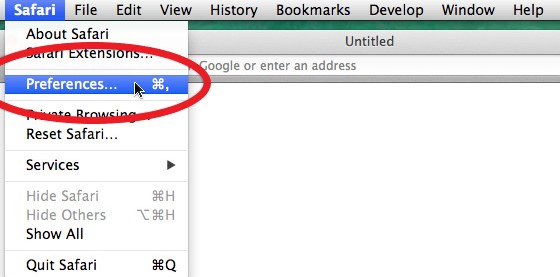
3. ¿Cómo eliminar Boomerang de Google Chrome?
Los procedimientos a continuación se pueden usar para eliminar Boomerang para el complemento de Gmail en Chrome:
- Elija el Ajustes del menú haciendo clic en los tres puntos en la esquina superior derecha de la pantalla junto al cuadro de búsqueda.
- Selecciona Prórrogas de tiempo para presentar declaraciones de impuestos en el menú del lado izquierdo de la página de configuración. Una vez que toque eso, aparecerá una nueva ventana que muestra todas las extensiones que están instaladas actualmente en Chrome abrirá.
- Selecciona Elimine en la página del complemento Boomerang para Gmail. Esto eliminará el complemento de Chrome.
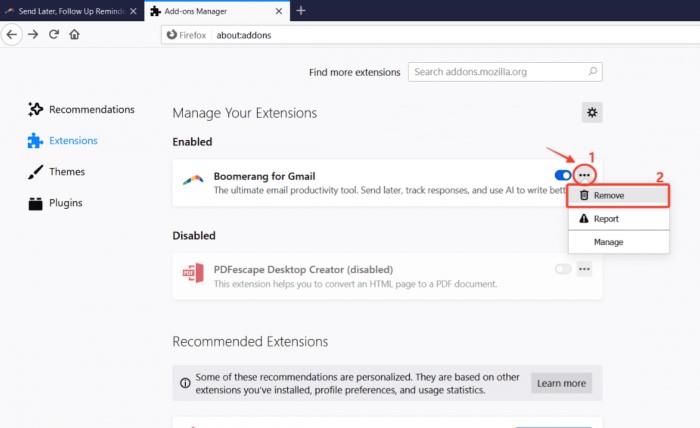
4. ¿Cómo eliminar Boomerang de Firefox?
- Selecciona Add-ons dentro del menú que aparece en la esquina superior derecha de Firefox junto a la barra de direcciones URL, o inicie Complementos usando el atajo de teclado
Ctrl + Shift + A. - Cuando elija la opción Prórrogas de tiempo para presentar declaraciones de impuestos pestaña, se mostrarán las extensiones instaladas del navegador.
- Selecciona Elimine después de tocar los tres puntos en ese elemento.
- Pero, si solo desea apagarlo momentáneamente, puede hacerlo haciendo clic en su botón de alternancia.
Parte 3. Eliminar rápidamente la extensión Boomerang de los navegadores en Mac
Siempre que desee omitir la eliminación manual y desee desinstalar Boomerang de una manera sencilla, puede utilizar iMyMac PowerMyMac preferiblemente.
Con su función de extensión, los usuarios podrán eliminar rápidamente las extensiones que ya no están en uso o no sirven para nada.
Con solo unos pocos clics y unos minutos, puede eliminar Boomerang inmediatamente y administrar sus complementos y complementos desde diferentes navegadores.
- Elija una Extensión desde la herramienta PowerMyMac.
- En el menú, elija ESCANEAR para iniciar una búsqueda que encontrará y mostrará todos los complementos de Mac. Como puede ver, hay tres tipos diferentes de extensiones: complementos de Internet, complementos de Spotlight y paneles de preferencias.
- Elija una Complementos de Internet, luego encuentra el Bumerang extensión.
- Puede encenderlos o apagarlos presionando el botón al lado del complemento.
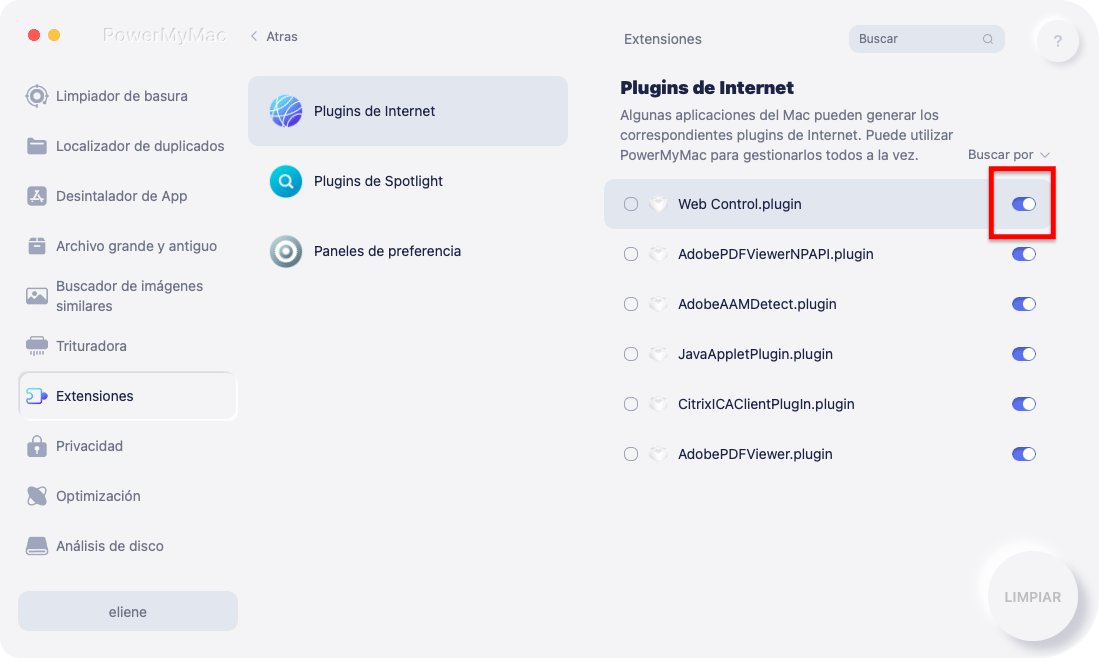
Agregar: este limpiador de Mac no solo puede ayudarlo a eliminar extensiones, sino que también puede ayudarlo a eliminar aplicaciones como Desinstalación Avira en Mac automáticamente.
Parte 4. Conclusión
Boomerang para Gmail tarda más en cargarse ya que utiliza el complemento de Chrome. Cuando está haciendo negocios, los tiempos de carga más largos harán que trabaje más lentamente. Todos los días, las personas envían y reciben una gran cantidad de correos electrónicos mientras hacen negocios.
Las personas estarán limitadas en la cantidad de correos electrónicos que pueden enviar cada día si usa el complemento Boomerang, que tampoco es deseable. Si ya no desea utilizar este complemento, puede eliminar bumerán en cambio. Con esta guía, le ayudará a hacerlo de manera adecuada y eficiente.



